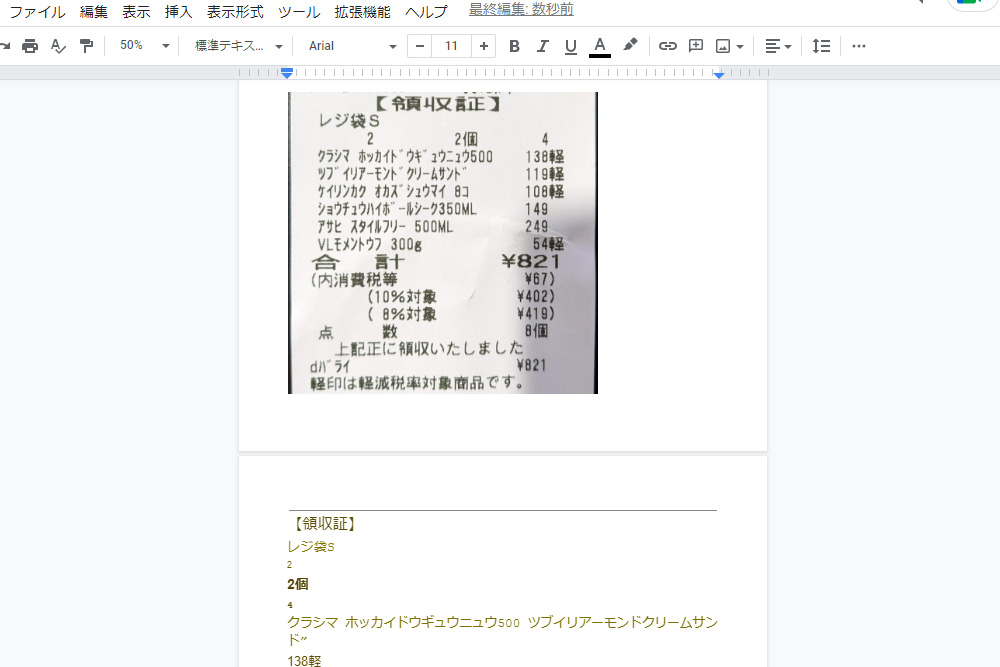会議のメモや資料、そして、料理のレシピやレシート。
普段これらの文字データは、どのように残していますか?
紙のまま、もしくは撮影し画像として残している。
そんな感じでしょうか?
「紙のまま」OR「画像として残す」、何れにしても検索性は良いと言えません。
余程、几帳面で無い限り、過去に書いたメモを後から見つけ出すのは至難の業。
「ノートの達人」「メモ術」なんて言葉が話題になったりしますが、あれを実践出来る人なんて、ほんの一握りでしょう。
にも関わらず、自分には無理と分かっていながら、ちょっと期待して真似しちゃう。そしたらやっぱり無理だった。
せっかく便利なサービスが溢れている世の中、無理せず文明の利器に頼りましょう
本記事では、Googleドキュメントで、画像内の文字をOCRでテキスト化する方法を紹介します。
Googleのアカウントさえ取得していれば、誰でもGoogleの文字認識エンジンが利用できて、尚且つ無料。
文字起こしが必要になったら真っ先に試してみる価値有りです。是非参考にしてみてください。
 |
|
Googleドキュメントで画像内の文字をOCRでテキスト化する
Googleドキュメントで画像内の文字をOCRでテキスト化する手順は非常に簡単。
画像をGoogleドライブにアップロードして、Googleドキュメントで開くだけです。
では、薬の効能が印刷された画像を、Googleドキュメントでテキスト化してみたいと思います。

■文字列を含む画像をGoogle ドライブにアップロード
OCRでテキスト化する画像をGoogleドライブにアップロードします。
Googleドライブを起動

画像をアップロードするディレクトリに移動して、直接ファイルをドラッグ&ドロップ。アップロードされます。

■アップロードした画像をGoogleドキュメントで開く
アップロードした画像ファイルを選択。
右クリックメニューから [アプリで開く] > [Googleドキュメント] をクリック。
![[アプリで開く] > [Googleドキュメント]](https://i0.wp.com/liquidjumper.com/Home/wp-content/uploads/2022/12/google_doc_procedure_for_converting_text_in_an_image_to_text_using_ocr_03.jpg?resize=600%2C390&ssl=1)
Googleドキュメントが起動すると同時に、文字起こしが行われ、画像の下にテキストが表示されます。

改行が空白スペースに置き換わるなどしていますが、文字起こしの正確さは、流石Googleと言える精度ではないでしょうか。
絵文字を含んでいても、精度高く文字起こしをしてくれます。

絵文字や特殊文字、機種依存文字などに注意
Googleドキュメントで画像内の文字をOCRでテキスト化するこの方法は、Googleの文字認識エンジンが使われている事もあり、とても正確な文字起こしをしてくれますが、全てにおいて満足な結果が得れる訳ではありません。
文字とは認識できない特殊な文字?アイコン?や、文字が掠れて読み取りにくい画像だと、いくら優秀な文字認識エンジンとはいえ、誤認識をする確率は高まります。
文章の中に、誤認識された文字が含まれてしまうと、文字起こしを後の確認作業も大変で、それが長文ともなると輪をかけて大変な事に。
■誤認識の例
・「12/31(土)」を「12/31(+)」と誤認識

・枠を無視する為、隣り合った別の文章が混ざってしまう。

画像内の文章に、絵文字や特殊文字などは含まれてないか。何処かに誤認識される可能性がある箇所はないか。など、Googleドキュメントで開く前に、ある程度把握しておいた方が良いかもしれません
 |
|
正確な文字起こしが必要ならテキスト化代行サービス
いくらOCRの文字認識技術の精度が高くなったとは言え、出力されたテキストを無造作にコピーアンドペーストで利用するのは流石に無理があります。
単純な誤認識や、特殊文字、機種依存文字、絵文字、等々 AIが越えなければならないハードルは、まだまだ多いのが現状。
それほどテキスト量が多くなければ、“目視で確認し手動で修正する”、でいけますが、論文などの長文や、会議記録を殴り書きしたホワイトボードの写真、そして、カンファレンスなどの暗い会場でスクリーンに映し出される資料画像。
この様な難しい素材からテキストを抽出する処理をOCRに全振りできるか?と問われたら、…厳しいですよね。
目的が趣味程度のものなら、それほど問題になることはないでしょう。しかし仕事に関係する事はそうはいきません。一字一句、慎重に処理しないと大問題になる可能性さえあります。
画像や写真、PDFから正確に文字起こしする必要があるなら、「テキスト化代行サービス」の利用を検討してみては如何でしょう?
「 WITH TEAM」は、画像・写真・PDFの文字起こしを代行してくれるサービスです。
料金は、1文字0.5円〜 で、PC文字だけでなく、手書きの文字もOK
更に、外国語(主に英語)の画像のテキスト化も対応可能とのこと。
品質もダブルチェックで万全。校正サービスのオプション、そして、納品原稿のフォーマット指定も可能。
正確な文字起こしは勿論、文章をデータ化する際のさまざまな要望にも応えられる「テキスト化代行サービス」。利用してみは如何ですか。
>> WITH TEAM
まとめ
Googleドキュメントで、画像内の文字をOCRでテキスト化する方法を紹介しました。
画像をGoogleドキュメントで開くだけで、画像内の文字が瞬時にテキスト化されるので、「えっ!出来たの?」と呆気に取られるほど簡単。
Googleの文字認識エンジンなので精度も高く、尚且つ無料で利用できます。
■文字列を含む画像をGoogle ドライブにアップロード
GoogleドキュメントのOCRでテキスト化する画像をGoogleドライブにアップロード。
■アップロードした画像をGoogleドキュメントで開く
右クリックメニューから [アプリで開く] > [Googleドキュメント] をクリック。
Googleドキュメントを利用する方法は、非常に便利ではありますが、OCRに向かない文章だったり、論文などのミスが許されないモノに関しては、本当に注意してください。
当然ですが目視の確認は必須です。もしそれが難しい場合は、有料にはなりますが「テキスト化代行サービス」を利用するのがベストかもしれません。
月額定額制の完全オンライン・プログラミングスクール
「SAMURAI TERAKOYA(侍テラコヤ)」
・月々定額のサブスクで利用でき、入会金も不要、いつでも退会可能
・現役エンジニアの講師とマンツーマン・レッスンで疑問や悩みを解決
・オンラインで学べるので地方在住者でも受講可能
|
 |
|
国内で10年前からサービスを提供しているタスク管理・プロジェクト管理ツール。
利用者が100万人を超え、エンジニアの方以外にも、事務やデザイナー、マーケター、営業など、多様な職種の方にお使いいただいています。 |
|
|
|
 |
|
 |
|
 |
|
 |
|